pr输出序列文件的步骤...
提问人:wx20220302141509发布时间:2022-03-09
启动Premiere Pro 2020软件,打开路径文件夹中的“序列文件输出”项目文件,在时间轴面板中选择“美汁源"素材,并将时间线移动到素材起始位置
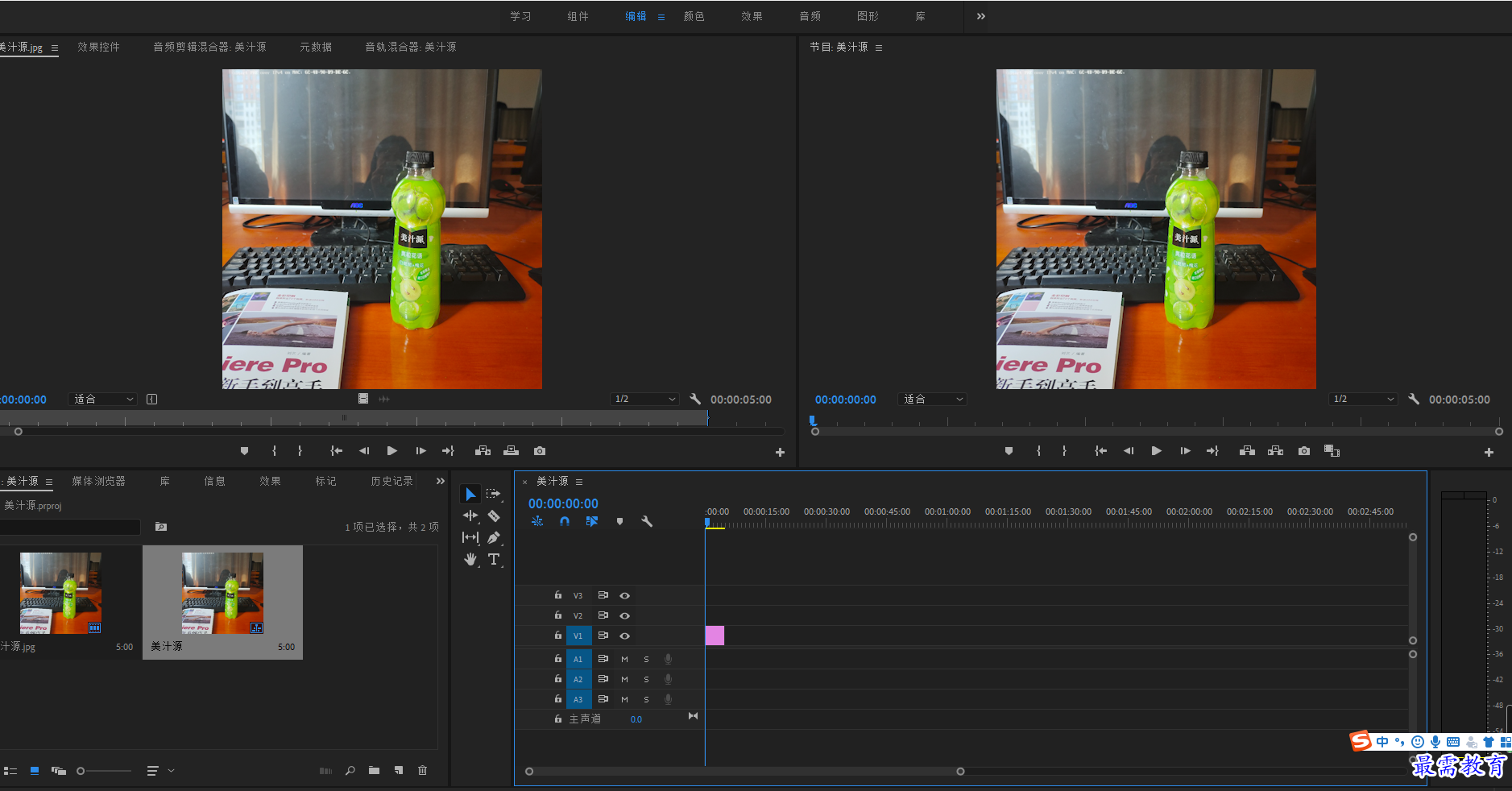
执行“文件”/“导出”/“媒体”命令,展开“格式”下拉列表,选择“JPEG”格式,也可以选择“PNG”和“TIFF”等格式,单击“输出名称”右侧文字,在弹出的“另存为”对话框中,为输出文件设定名称及存储路径,完成后单击“保存”按钮在“视频”选项中勾选“导出为序列”复选框


完成上述操作后,单击“导出设置”对话框底部的“导出”按钮,导出完成后,可在设定的计算机存储文件夹中找到输出的序列图像文件
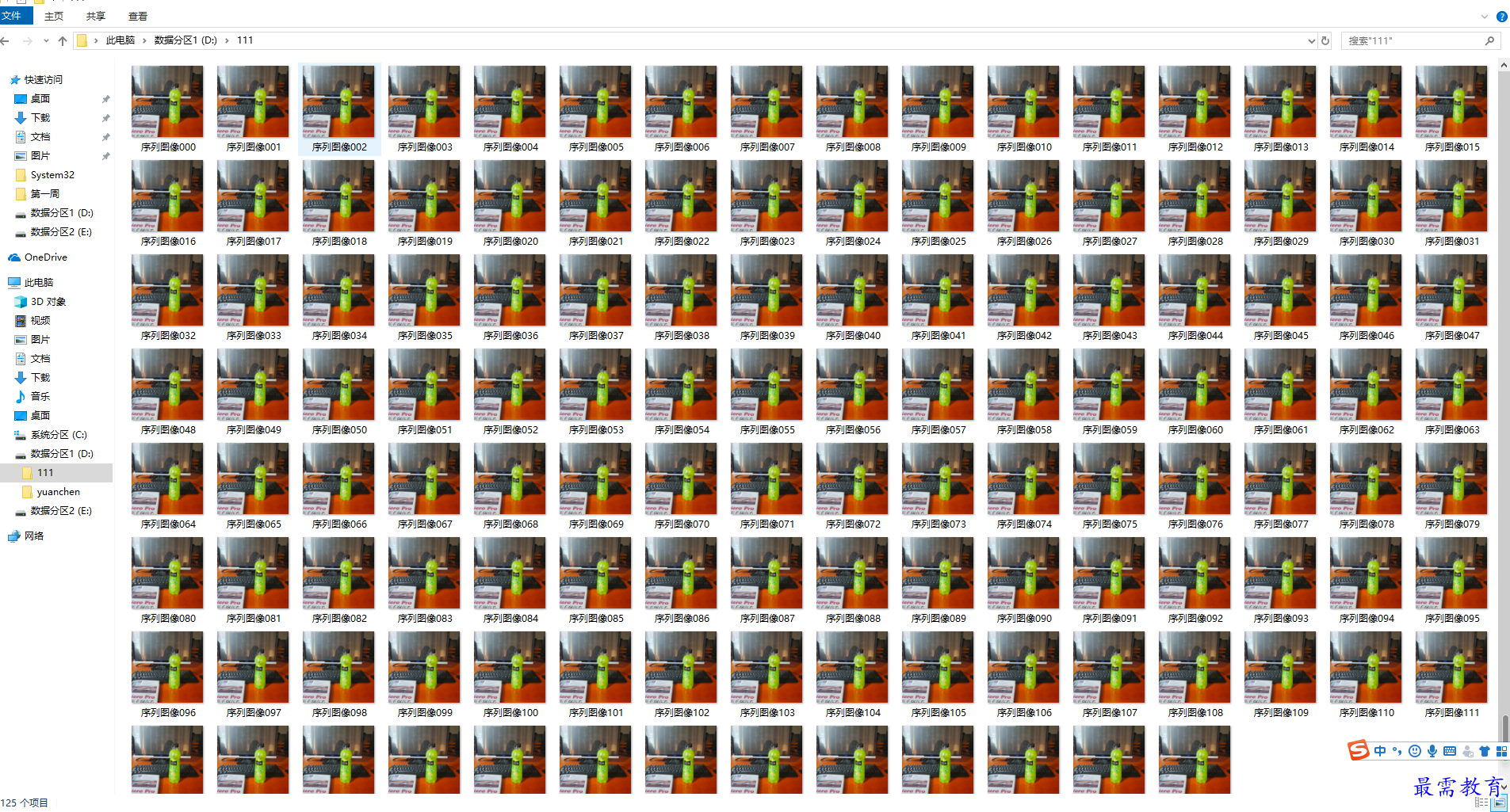
继续查找其他问题的答案?
相关视频回答
-
2021-03-1758次播放
-
2018Premiere Pro CC “运动”参数设置界面(视频讲解)
2021-03-1726次播放
-
2021-03-1712次播放
-
2021-03-1717次播放
-
2018Premiere Pro CC 设置字幕对齐方式(视频讲解)
2021-03-179次播放
-
2021-03-178次播放
-
2018Premiere Pro CC 创建垂直字幕(视频讲解)
2021-03-175次播放
-
2021-03-1710次播放
-
2018Premiere Pro CC添加“基本3D”特效(视频讲解)
2021-03-1714次播放
-
2021-03-1713次播放
回复(0)
 前端设计工程师——刘旭
前端设计工程师——刘旭
 湘公网安备:43011102000856号
湘公网安备:43011102000856号 

点击加载更多评论>>